虚拟机Wmware从U盘启动PE安装ghost系统教程.docx
《虚拟机Wmware从U盘启动PE安装ghost系统教程.docx》由会员分享,可在线阅读,更多相关《虚拟机Wmware从U盘启动PE安装ghost系统教程.docx(19页珍藏版)》请在冰豆网上搜索。
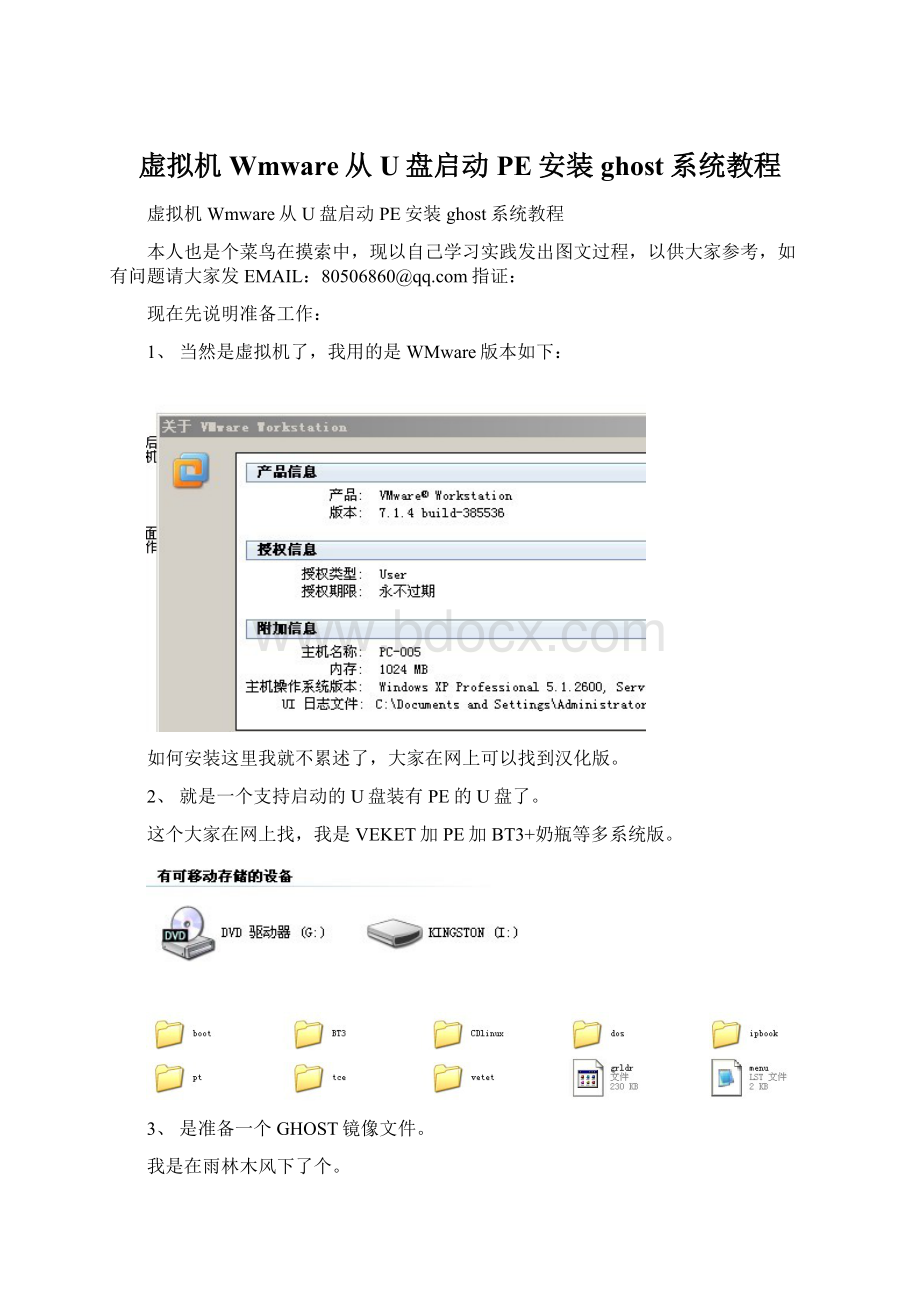
虚拟机Wmware从U盘启动PE安装ghost系统教程
虚拟机Wmware从U盘启动PE安装ghost系统教程
本人也是个菜鸟在摸索中,现以自己学习实践发出图文过程,以供大家参考,如有问题请大家发EMAIL:
80506860@指证:
现在先说明准备工作:
1、当然是虚拟机了,我用的是WMware版本如下:
如何安装这里我就不累述了,大家在网上可以找到汉化版。
2、就是一个支持启动的U盘装有PE的U盘了。
这个大家在网上找,我是VEKET加PE加BT3+奶瓶等多系统版。
3、是准备一个GHOST镜像文件。
我是在雨林木风下了个。
条件好了就是安装了。
第一步:
插入装了PE的U盘,设置vmware:
一定要先插入U盘,要不wmware可能显示不了。
启动VMWARE
VM界面:
点》文件》新建》虚拟机》出现如下窗口:
下一步:
一般标准,熟练了以后可以自定义。
下一步:
这里创建空白盘,如你不是U盘启动装在这步就可直接
设上面二项,用光驱,或找到镜像文件,我们在这第三。
之后弹出下面窗口:
这里就选默认,以后想装别的可以版本中选,比如HOME版,
装红旗,小红帽等可选Linux,这里我们默认XP下一步。
这里我把名字设为myxp,放在了D盘XP01文件夹下,名字,位置可按个人喜好,
只要能找到就行,哈哈,不要搞了放了什么名就不好了。
下面设大小,默认40G我设了10G。
下一步点完成就设好了
点编辑虚拟机设置,这里开始添加U盘。
上面图点添加
这里选硬盘点下一步。
弹出下面窗口
上图选第三项使用物理磁盘,点下一步。
上面在设备选项里选择磁盘一般上面physicaldrive0是你前面设的哪个10G盘,
U盘是Drive1,
选好后点下一步。
弹出窗口直接点完成。
看见了没新硬盘就是你的U盘,这一步,要看下容量是不跟你U盘一样,这里
我的是3.7G(上图右边)如跟你的U盘不一样就错了,要删了重新在上面设备中选过。
上面我们加载了U盘,如下图有二个硬盘了
现在就要跟电脑中一样在BOOS中设置从U盘启动了。
点打开该虚拟机电源。
在上图出来时按下F2进入BOOS,在这一步时有的朋友会按不好,老是跳过
进入自检系统,我的方法是在上图黑的一瞬快速按下F2,大家可多试几次一定OK,进入下图
选择BOOT出现上面窗口用方向键选HardDrive,
用线圈住的就是U盘了,
选定按+号键将其设在最上面再按+将HardDrive设在最上面。
安F10保存,跳出下面窗口点YES就OK了。
上面我们就完成了加载U盘,设置从U盘启动。
这是我的U盘系统,大家用什么的都没关系,只要有PE与PM就行,下面我们进入PM分区,这步很关键。
步骤不能出错。
上图千万看清楚,这个是U盘,而不是我们前设置的哪个10G硬盘,选择
磁碟2,大家可以通过大小判断是哪个盘。
好,现在就可以创建主分区了,
作业》建立》弹出下面窗口,
设置这二项点确定,这里我们只设主分区,不设扩展和逻辑不分,所以大小是10G大家在实践中可自己分,这里就不讲了。
下一步是关键设定进阶,设定为作用,激活主分区。
如下图点确认就行
第三步,作业格式化选择NTFS。
最后执行
点确认重启完成分区。
下面重启U盘引导进入PE。
进入PE后选择磁盘工具VDM(就是下图中第三上软件)加载镜像文件IOS格式
点装载
选择你放在U盘上的哪个准备GHOST的镜像文件。
点确认,就发多出一个A盘,盘符。
如下图
下一步进入GHOST(PE中己安装这程序)
点OK进入
选择1、local,2、partition,3、Fromimage。
口诀一二三,哈哈好记吧。
下图选前面用vmd加载的A盘。
下面选择1就是10G哪盘,2是U盘,点OK
完成OK,点OUIT退出。
这样镜像完成。
关机退出PE。
之后重新到VM界面。
这一步是将前面加载的U盘移除。
如下图
至于BOOS设置引导,设回IDE也行,不设也可以,因为刚才己将SCSI的硬盘删除了,系统自动会进入安装好的windows.
下面发三张进入图。
看清哦,不是PE是XP呀。
哈哈安装成功。
镜像盘装驱动过程。
最后一张,大功告成。
写的有点啰嗦请大写见谅!
!